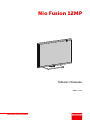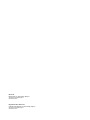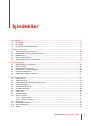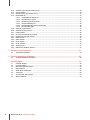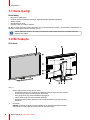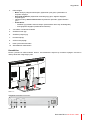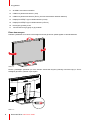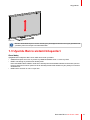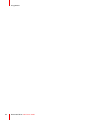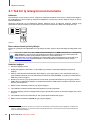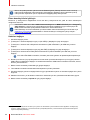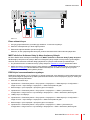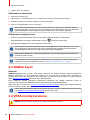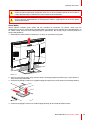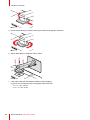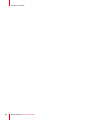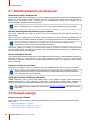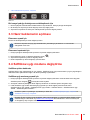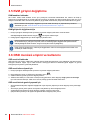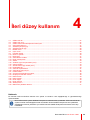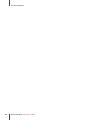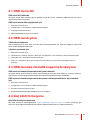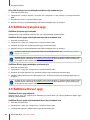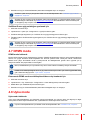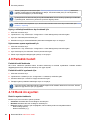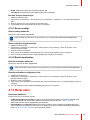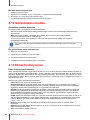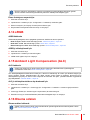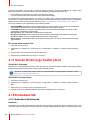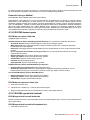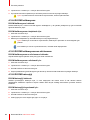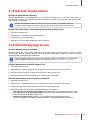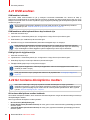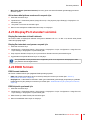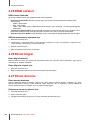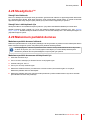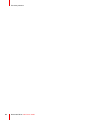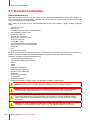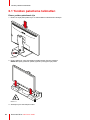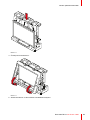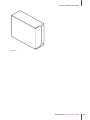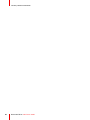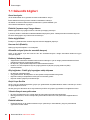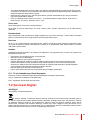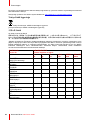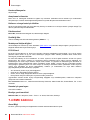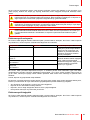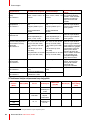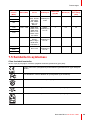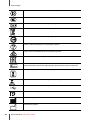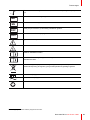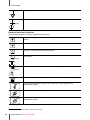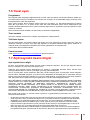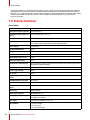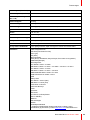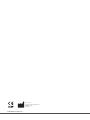Barco Nio Fusion 12MP MDNC-12130 Kullanici rehberi
- Tip
- Kullanici rehberi

ENABLING BRIGHT OUTCOMES
MDNC-12130
Kullanıcı Kılavuzu
Nio Fusion 12MP

Registered office: Barco NV
President Kennedypark 35, 8500 Kortrijk, Belgium
www.barco.com/en/support
www.barco.com
Barco NV
Beneluxpark 21, 8500 Kortrijk, Belgium
www.barco.com/en/support
www.barco.com

3R5913350TR /02 Nio Fusion 12MP
1 Hoş geldiniz!..................................................................................................................................................................................................5
1.1 Kutu içeriği .............................................................................................................................................................................................6
1.2 Bir bakışta..............................................................................................................................................................................................6
1.3 Uyumlu Barco sistemi bileşenleri..............................................................................................................................................9
2 Yükleme ve kurulum...........................................................................................................................................................................11
2.1 Tek bir iş istasyonunun kurulumu...........................................................................................................................................12
2.2 KVM anahtarı ile çift iş istasyonu kurulumu .....................................................................................................................13
2.3 QAWeb kaydı....................................................................................................................................................................................16
2.4 VESA montaj kurulumu ...............................................................................................................................................................16
2.5 Dikey modda VESA montaj kurulumu.................................................................................................................................19
3 Günlük kullanım......................................................................................................................................................................................21
3.1 Günlük kullanım için tavsiyeler................................................................................................................................................22
3.2 Kısayol çubuğu.................................................................................................................................................................................22
3.3 Hazır beklemenin açılması........................................................................................................................................................23
3.4 SoftGlow ışığı modunu değiştirme ........................................................................................................................................23
3.5 KVM girişini değiştirme ................................................................................................................................................................24
3.6 OSD menüsü erişimi ve kullanımı .........................................................................................................................................24
4 İleri düzey kullanım..............................................................................................................................................................................25
4.1 OSD menü dili...................................................................................................................................................................................27
4.2 OSD menü yönü..............................................................................................................................................................................27
4.3 OSD menüsü otomatik kapanma fonksiyonu..................................................................................................................27
4.4 Güç kilidi fonksiyonu .....................................................................................................................................................................27
4.5 SoftGlow Çalışma ışığı ................................................................................................................................................................28
4.6 SoftGlow Duvar ışığı .....................................................................................................................................................................28
4.7 DPMS modu.......................................................................................................................................................................................29
4.8 Uyku modu..........................................................................................................................................................................................29
4.9 Parlaklık hedefi.................................................................................................................................................................................30
4.10 Renk ön ayarları ..............................................................................................................................................................................30
4.10.1 Renk sıcaklığı................................................................................................................................................................31
4.10.2 Renk koordinatları ......................................................................................................................................................31
4.11 Renk alanı...........................................................................................................................................................................................31
4.12 Görüntüleme modları....................................................................................................................................................................32
4.13 Ekran fonksiyonları ........................................................................................................................................................................32
4.14 sRGB .....................................................................................................................................................................................................33
İçindekiler

R5913350TR /02 Nio Fusion 12MP4
4.15 Ambient Light Compensation (ALC).....................................................................................................................................33
4.16 Okuma odaları ..................................................................................................................................................................................33
4.17 Sürekli Ortam Işığı Telafisi (ALC)...........................................................................................................................................34
4.18 Embedded QA ..................................................................................................................................................................................34
4.18.1 Embedded QA Hakkında........................................................................................................................................34
4.18.2 DICOM durum raporu...............................................................................................................................................35
4.18.3 DICOM uyumluluk kontrolü ...................................................................................................................................35
4.18.4 DICOM kalibrasyonu.................................................................................................................................................36
4.18.5 DICOM kalibrasyonunun sıfırlanması .............................................................................................................36
4.18.6 DICOM hata eşiği........................................................................................................................................................36
4.19 Görüntü ölçeklendirme.................................................................................................................................................................37
4.20 Görüntü kaynağı seçimi...............................................................................................................................................................37
4.21 KVM anahtarı ....................................................................................................................................................................................38
4.22 Gri tonlama dönüştürme modları ...........................................................................................................................................38
4.23 DisplayPort standart sürümü....................................................................................................................................................39
4.24 EDID formatı......................................................................................................................................................................................39
4.25 EDID süreleri .....................................................................................................................................................................................40
4.26 Ekran bilgisi........................................................................................................................................................................................40
4.27 Ekran durumu....................................................................................................................................................................................40
4.28 SteadyColor™ ..................................................................................................................................................................................41
4.29 Maksimum parlaklık demosu....................................................................................................................................................41
5 Ekranınızın temizlenmesi ..............................................................................................................................................................43
5.1 Temizleme talimatları....................................................................................................................................................................44
6 Yeniden paketleme talimatları...................................................................................................................................................45
6.1 Yeniden paketleme talimatları..................................................................................................................................................46
7 Önemli bilgiler...........................................................................................................................................................................................51
7.1 Güvenlik bilgileri...............................................................................................................................................................................52
7.2 Çevresel bilgiler ...............................................................................................................................................................................53
7.3 Mevzuata uygunluk bilgisi..........................................................................................................................................................55
7.4 EMC bildirimi .....................................................................................................................................................................................56
7.5 Sembollerin açıklaması...............................................................................................................................................................59
7.6 Yasal uyarı ..........................................................................................................................................................................................63
7.7 Açık kaynaklı lisans bilgisi..........................................................................................................................................................63
7.8 Teknik özellikler................................................................................................................................................................................64

5R5913350TR /02 Nio Fusion 12MP
1.1 Kutu içeriği .....................................................................................................................................6
1.2 Bir bakışta......................................................................................................................................6
1.3 Uyumlu Barco sistemi bileşenleri .....................................................................................................9
Hoş geldiniz! 1

R5913350TR /02 Nio Fusion 12MP6
1.1 Kutu içeriği
Genel bakış
• Nio Fusion 12MP ekran
• Kullanım Kılavuzu (İngilizce basılmıştır, diğer diller belge diskinde bulunabilir)
• Sistem sayfası
• Dokümantasyon diski
• Şebeke, Video ve USB için kablolar
Bir Barco ekran kontrolörü sipariş ettiyseniz, bu da aksesuarlarıyla birlikte o da kutudadır. Dokümantasyon
diskinde, ürünle ilgili bir kullanıcı kılavuzu yer alır.
Orijinal paketinizi saklayın. Bu ekran için tasarlanmış olan paket, taşıma ve muhafaza sırasında
ideal koruma sağlar.
1.2 Bir bakışta
Ürün özeti
6
3
5
1
2
109
4
7
8
Resim 1–1
1. Ortam ışığı sensörü ve Güç durumu LED’i
• Söndürüldü: Ekrana güç verilmez (ana kablo fişi çıkış veya güç anahtarı KAPALI
konumda) veya ekran normal çalışma durumunda
• Hızlı yanıp sönen sarı: Ekran DPMS moduna giriyor
• Yavaş yanıp sönen sarı: Ekran DPMS modunda
• Sürekli sarı: Ekran döner düğme ile manuel olarak kapatılmış veya ekran uyku
modunda
2.
Ön sensör
DİKKAT: Ürüne kalıcı hasar vermeyi önlemek için ön sensörü kesinlikle bir kağıdı,
radyoloji filmini veya başka bir nesneyi tutması için kullanmayın.
Hoş geldiniz!

7R5913350TR /02 Nio Fusion 12MP
3. Döner düğme
• Basın: Kısayol çubuğunu etkinleştirin, (alt)menüler içine gidin, ayarlamaları ve
seçimleri onaylayın
• Sola-sağa döndürün: (Alt)menüler arasında geçiş yapın, değerleri değiştirin,
seçimler yapın
• Yaklaşık 3 saniye basın ve basılı tutun: Ayarlamaları iptal edin, (alt)menülerden
çıkın
• İki kez basın:
- SoftGlow ışığı modları arasında dolaşın (KVM anahtarı devre dışı bırakıldığında)
- KVM girişlerine değiştirin (KVM anahtarı etkinken)
4. Yan USB-A 2.0 indirme konektörü
5. SoftGlow Duvar ışığı
6. SoftGlow Çalışma ışığı
7. Konektör kapağı
8. VESA montaj kapağı
9. Kablo yönlendirme kanalları
10. Stant kilitleme mekanizması
Konektörler
Ekranın yanında bir USB konektörü bulunur. Alt konektörlere erişmek için konektör kapağının alt kısmını
nazikçe ekrandan uzağa doğru çekin.
Resim 1–2
Aşağıdaki konektörler mevcuttur:
USB
DOWN
USB
UP 1
USB
UP 2
DP IN 1
KVM 1
KVM 2
DP IN 2
AC IN
11 12
13
14 15 16 17
Resim 1–3
Hoş geldiniz!

R5913350TR /02 Nio Fusion 12MP8
11. Alt USB-A 2.0 indirme konektörü
12. USB-B 2.0 yükleme konektörü 1 (Ana)
13.
USB-B 2.0 yükleme konektörü 2 (İkincil, yalnızca KVM anahtarı etkinken kullanılır)
14.
DisplayPort GİRİŞİ 1 (ayrıca KVM anahtarı için Ana)
15.
DisplayPort GİRİŞİ 2 (ayrıca KVM anahtarı için İkincil)
16. Kensington güvenlik yuvası
17. 100–240 VAC ana güç girişi ve güç anahtarı
Ekran konum ayarı
Paketten çıkardıktan sonra ekranı tercih ettiğiniz konuma güvenli bir şekilde eğebilir ve döndürebilirsiniz.
Resim 1–4
Ekranın yüksekliğini ayarlamak için önce standın arkasındaki kaydırıcıyı kili aç konumuna taşıyın. Sonra,
istediğiniz gibi ekranı yükseltin veya alçaltın.
Resim 1–5
Hoş geldiniz!

9R5913350TR /02 Nio Fusion 12MP
Resim 1–6
Standın arkasındaki kaydırıcı ekranın herhangi bir yüksekliğinde kilit konumuna geri getirebilse bile
yükseklik yalnızca en düşük konumda kilitlenebilir.
1.3 Uyumlu Barco sistemi bileşenleri
Genel bakış
Aşağıdaki Barco bileşenleri Nio Fusion 12MP ekranınızla uyumludur:
• QAWeb Enterprise sürüm 2.5 veya üstü veya MediCal QAWeb sürüm 1.13.20 veya üstü
• MXRT-x700 aralığı veya üstü ekran denetleyicileri.
Daha eski MXRT-5600 ve MXRT-7600 ekran denetleyicileri de desteklenmektedir ancak bunlar yalnızca
tek bir iş istasyonu kurulumu içindir. Bu ekran denetleyicilerde KVM anahtarı ile çift iş istasyonu kurulumu
desteklenmez.
• MXRTsürücü sürümü 10.184.2.0 veya üstü
Hoş geldiniz!

11R5913350TR /02 Nio Fusion 12MP
2.1 Tek bir iş istasyonunun kurulumu ...................................................................................................12
2.2 KVM anahtarı ile çift iş istasyonu kurulumu .....................................................................................13
2.3 QAWeb kaydı...............................................................................................................................16
2.4 VESA montaj kurulumu .................................................................................................................16
2.5 Dikey modda VESA montaj kurulumu.............................................................................................19
Yükleme ve kurulum 2

R5913350TR /02 Nio Fusion 12MP12
2.1 Tek bir iş istasyonunun kurulumu
Hakkında
Bu kurulumda, her biri ekranın yarısını çalıştıran iki DisplayPort kablolu ekran tek bir iş istasyonuna bağlanır.
Bir USB kablosunu ekranınızdan iş istasyonuna bağlarken, iş istasyonunu ekrana bağlı bir klavye ve fare ile
kontrol edebilirsiniz.
Görüntüyü çalıştırmak için iki DisplayPort kablosu kullanma tek bir iş istasyonu kurulumu yaparak çoğu
geleneksel ve tanısal amaçlar için tavsiye edilen tam yenileme hızında tam 12MP çözünürlüğe izin verir.
USB
DisplayPort
DisplayPort
USB
Resim 2–1
Barco ekran denetleyicisini yükleyin
Ekranınızı iş istasyonuna bağlamadan önce iş istasyonunuzda
1
yüklü bir ekran denetleyicisi olduğundan emin
olun.
\ Nio Fusion 12MP ekranı Barco MXRT ekran denetleyicisi ve MXRT sürücüsü (Barco Sezgisel İş
Akışı Araçları\ ’nı da içeren) ile çalıştırıldığında tüm teknik özelliklerine uygun olarak çalışır. Bir
MXRT ekran kontrolörü sipariş ederseniz ekranınızın kutusunda bulunur.
Daha fazla bilgi ve kurulum talimatları için lütfen birlikte verilen dokümantasyon CD’sindeki veya
www.barco.com/support adresindeki Barco “Ekran Denetleyici ve Sezgisel İş Akışı Araçları”
kullanım kılavuzuna bakın.
Kabloları bağlayın
1. Konektör kapağını çıkarın.
2. DisplayPort girişlerini (DP GİRİŞ 1 ve DP GİRİŞ 2) iş istasyonu üzerindeki DisplayPort çıkışlarına
bağlayın.
3. Ekranın USB indirme konektörlerinden birine bağlı bir çevre aygıtı (klavye, fare, dokunmatik yüzey vb.)
veya QAWeb’i kullanmak için ana USB indirme konektörünü (USB İNDİRME 1) iş istasyonu üzerindeki bir
USB ana yuvasına bağlayın.
4. Bir klavye ve farenin (veya iş istasyonlarını kontrol etmek için kullanılan başka bir çevre aygıtını) ekranın
USB indirme konektörleriyle bağlayın. Konektör bölmesinde bir USB indirme konektörü mevcuttur; ikincisi
ekranın yanında bulunur.
5. Birlikte verilen ana kabloyu ekranın güç girişi ile bağlayın.
6. Tüm kabloları konektör bölmesindeki kablo klipslerinin içinden yönlendirin.
7. Konektör kapağını geri takın: kapağın üstünü uygun girintilerden kaydırın ve ardından kapağın altını yerine
doğru itin.
8. Tüm kabloları ekranınızın standında yer alan yönlendirme kanallarından geçirin.
9. Birlikte verilen ana kabloyu topraklı bir güç çıkışına bağlayın.
Yükleme ve kurulum
1. Uyumlu ekran denetleyicilerinin bir listesi için my.barco.com adresindeki uyumluluk tablosuna bakın (MyBarco > Desteğim (My
Support) > Sağlık (Healthcare) > Uyumluluk Düzenleri (Compatibility Matrices) > Barco Sistemleri Uyumluluk Düzenleri (Barco
Systems Compatibility Matrices))

13R5913350TR /02 Nio Fusion 12MP
USB
DOWN
USB DOWN
(SIDE)
USB
UP 1
USB
UP 2
DP IN 1 DP IN 2 AC IN
Resim 2–2
Ekran sistemini açın
1. Ana güç girişi konektörünün yanındaki güç anahtarını “I” konumuna ayarlayın.
2. Ekranınızı etkinleştirmek için döner düğmeye basın.
3. Ekranınıza bağlı konektörleri açık duruma getirin.
Ekranınız, ilk kez çalıştırıldığında varsayılan yenileme oranında temel video modunda çalışacaktır.
MXRT sürücü ve Kullanımı Kolay İş Akışı Araçlarını yükleyin
Bir Barco MXRTekran denetleyicisi kullandığınızda, MXRT sürücü ve Kullanımı Kolay İş Akışı Araçlarını
bağlı iş istasyonuna yükleyin. Barco’nun Sezgisel İş Akışı Araçları ince ayrıntıların görünürlüğünü artırmak,
okuma oturumları sırasında odağı iyileştirmek ve iş akışını hızlandırmak için tasarlanmıştır.
1. En yeni MXRTsürücü ve Kullanımı Kolay İş Akışı Araçlarını www.barco.com/mxrt adresinden indirin.
2. MXRTsürücüsünü ve Kullanımı Kolay İş Akışı Araçlarını birlikte verilen dokümantasyon CD’sindeki veya
www.barco.com/support adresindeki Barco “Ekran Denetleyicisi ve Kullanıcı Dostu İş Akışı Araçları”
kullanıcı kılavuzunda açıklanan şekilde yükleyin.
2.2 KVM anahtarı ile çift iş istasyonu kurulumu
Hakkında
Bu kurumda, ekran iki farklı iş istasyonuna bağlanmıştır, bunları her biri bir DisplayPort kablosuna sahiptir. Bir
USB kablosunu ekranınızdan iki iş istasyonunun her birine bağlarken, ekrana bağlı tek bir klavye ve fare ile
her iki iş istasyonunu da kontrol etmeniz gerekir. İki iş istasyonu arasında video ve kontrol sinyallerinin geçişi
OSD menüsünden çalıştırılan KVM anahtarı ile yapılır.
USB
DisplayPort
USB
DisplayPort
USB
Resim 2–3
Görüntüyü çalıştırmak için yalnızca bir DisplayPort kablosu ile tam 12MP çözünürlük ancak yalnızca
45 Hz sınırlı yenileme hızı (DisplayPort 1.2 standardının bant genişliği sınırlamaları nedeniyle) ile
mümkündür. Bu, sinema görüntülerinin görüntülenebileceği kaydırılan görüntülerin düzgünlüğünü
etkileyebilir ve hızı sınırlayabilir.
Yükleme ve kurulum

R5913350TR /02 Nio Fusion 12MP14
Barco, iki iş istasyonundan yalnızca birinde QAWeb öğesini yüklemiş olmanızı önerir. Her iki iş
istasyonunda da QAWeb yüklü olduğunda, KVM girişlerini değiştirme ekranın QAWeb içinde iş
istasyonundan kaybolması için bir Yapılandırma Değişikliği olayı tetikleyecektir.
Ekran denetleyicilerini yükleyin
Ekranınızı iş istasyonlarına bağlamadan önce
2
her iki iş istasyonunda da yüklü bir ekran denetleyicisi
olduğundan emin olun.
\ Nio Fusion 12MP ekranı Barco MXRT ekran denetleyicisi ve MXRT sürücüsü (Barco Sezgisel İş
Akışı Araçları\ ’nı da içeren) ile çalıştırıldığında tüm teknik özelliklerine uygun olarak çalışır. Bir
MXRT ekran kontrolörü sipariş ederseniz ekranınızın kutusunda bulunur.
Daha fazla bilgi ve kurulum talimatları için lütfen birlikte verilen dokümantasyon CD’sindeki veya
www.barco.com/support adresindeki Barco “Ekran Denetleyici ve Sezgisel İş Akışı Araçları”
kullanım kılavuzuna bakın.
Kabloları bağlayın
1. Konektör kapağını çıkarın.
2. İş istasyonu 1 üzerinde DisplayPort giriş 1’i (DP GİRİŞ 1) DisplayPort çıkışı ile bağlayın.
3. İş istasyonu 1 üzerinde ana USB yükleme konektörünü (USB YÜKLEME 1) bir USB ana yuvasına
bağlayın.
4. İş istasyonu 2 üzerinde DisplayPort giriş 2’yi (DP GİRİŞ 2) DisplayPort çıkışı ile bağlayın.
5. İş istasyonu 2 üzerinde ikincil USB yükleme konektörünü (USB YÜKLEME 2) bir USB ana yuvasına
bağlayın.
Not: USB YÜKLEME 2 konektörü, öncelikle çıkarılması gereken bir plastik kapakla kapatılmıştır.
6. Bir klavye ve farenin (veya iş istasyonlarını kontrol etmek için kullanılan başka bir çevre aygıtını) ekranın
USB indirme konektörleriyle bağlayın. Konektör bölmesinde bir USB indirme konektörü mevcuttur; ikincisi
ekranın yanında bulunur.
7. Birlikte verilen ana kabloyu ekrandaki güç girişine bağlayın.
8. Tüm kabloları konektör bölmesindeki kablo klipslerinin içinden yönlendirin.
9. Konektör kapağını geri takın: kapağın üstünü uygun girintilerden kaydırın ve ardından kapağın altını yerine
doğru itin.
10. Kabloların bir kısmını ya da tamamını ekranınızın standında yer alan yönlendirme kanallarından geçirin.
11. Birlikte verilen ana kabloyu topraklı bir güç çıkışına bağlayın.
Yükleme ve kurulum
2. Uyumlu ekran denetleyicilerinin bir listesi için my.barco.com adresindeki uyumluluk tablosuna bakın (MyBarco > Desteğim (My
Support) > Sağlık (Healthcare) > Uyumluluk Düzenleri (Compatibility Matrices) > Barco Sistemleri Uyumluluk Düzenleri (Barco
Systems Compatibility Matrices))

15R5913350TR /02 Nio Fusion 12MP
USB
DOWN
USB
UP 1
USB
UP 2
DP IN 1
KVM 1
KVM 2
DP IN 2
AC IN
USB
DOWN
(SIDE)
WORK-
STATION 1
WORK-
STATION 2
Resim 2–4
Ekran sistemini açın
1. Ana güç girişi konektörünün yanındaki güç anahtarını “I” konumuna ayarlayın.
2. Ekranınızı etkinleştirmek için döner düğmeye basın.
3. Ekranınıza bağlı konektörleri açık duruma getirin.
Ekranınız, ilk kez çalıştırıldığında varsayılan yenileme oranında temel video modunda çalışacaktır.
MXRT sürücü ve Kullanımı Kolay İş Akışı Araçlarını yükleyin
Bir Barco MXRTekran denetleyicisi kullandığınızda, MXRT sürücüsü ve Kullanımı Kolay İş Akışı Araçlarını
her iki bağlı iş istasyonuna da yükleyin. Barco’nun Sezgisel İş Akışı Araçları ince ayrıntıların görünürlüğünü
artırmak, okuma oturumları sırasında odağı iyileştirmek ve iş akışını hızlandırmak için tasarlanmıştır.
1. En yeni MXRTsürücü ve Kullanımı Kolay İş Akışı Araçlarını www.barco.com/mxrt adresinden indirin.
2. MXRTsürücüsünü ve Kullanımı Kolay İş Akışı Araçlarını birlikte verilen dokümantasyon CD’sindeki veya
www.barco.com/support adresindeki Barco “Ekran Denetleyicisi ve Kullanıcı Dostu İş Akışı Araçları”
kullanıcı kılavuzunda açıklanan şekilde yükleyin.
EDID biçimi ve zamanlamalarını ayarlayın
EDID biçimi Ekran Kimliği 1.3 (en: DisplayID 1.3) olarak ayarlanmalı ve bir DisplayPort video kablosundan tam
ekran çözünürlüğünde çalıştırmak için EDID çözünürlük zamanlaması her iki DisplayPort girişi için 12MP (yani
4200 x 2800) olarak ayarlanmalıdır.
1. OSD ana menüsünü açın.
2. Yapılandırma > Görüntü Kaynakları > Giriş Ayarları > DisplayPort 1 > EDID biçimi (en: Configuration >
Image Sources > Input Settings > DisplayPort 1 > EDID format) alanına gidin.
3. Ekran Kimliği 1.3 (en: DisplayID 1.3) seçimini yapın ve onaylayın.
4. Yapılandırma > Görüntü Kaynakları > Giriş Ayarları > DisplayPort 1 > EDID > Çözünürlük (en:
Configuration > Image Sources > Input Settings > DisplayPort 1 > EDID > Resolution) alanına gidin.
5. 12MP’yi seçin ve onaylayın.
6. Yapılandırma > Görüntü Kaynakları > Giriş Ayarları > DisplayPort 2 > EDID biçimi (en: Configuration >
Image Sources > Input Settings > DisplayPort 2 > EDID format) alanına gidin.
7. Ekran Kimliği 1.3 (en: DisplayID 1.3) seçimini yapın ve onaylayın.
8. Yapılandırma > Görüntü Kaynakları > Giriş Ayarları > DisplayPort 2 > EDID > Çözünürlük (en:
Configuration > Image Sources > Input Settings > DisplayPort 2 > EDID > Resolution) alanına gidin.
Yükleme ve kurulum

R5913350TR /02 Nio Fusion 12MP16
9. 12MP’yi seçin ve onaylayın.
KVM anahtarını etkinleştirin
1. OSD ana menüsünü açın.
2. Yapılandırma > Görüntü Kaynakları (en: Configuration > Image Sources) menüsüne gelin.
3. KVM Girişi Seçimi (en: KVM Input Selection) alt menüsüne girin.
4. Etkin (en: Enabled) öğesini seçin ve onaylayın.
KVM anahtarını etkinleştirirken Görüntü Kaynağı Seçimi (en: Image Source Selection) menüsü
erişilemez hale gelir. Ayrıca bir veya her iki iş istasyonu uyku modundayken Uyku (en: Hibernate),
doğru USB bağlantı noktası değiştirme işlemini sağlamak için devre dışı bırakılacaktır.
KVM girişlerini değiştirmek için
1. Kısayol çubuğunu etkinleştirmek için basın veya döner düğmeyi döndürün. KVM anahtarı
etkinleştirildiğinden bu noktada KVM anahtarı simgesi (
) varsayılan olarak seçilir.
2. KVM girişlerini değiştirmek için döner düğmeye yeniden basın.
Normal çalışma sırasında KVM girişlerini daha hızlı değiştirmek için döner düğmeye iki kez basın.
İlk tıklatma kısayol çubuğunun açacak, ikinci bir tıklatma girişleri değiştirecektir (KVM anahtarı
etkinleştirildiğinde KVM anahtarı simgesi varsayılan olarak seçildiğinden).
KVM girişlerini değiştirirken, USB sinyali değiştirilirken video anında değiştirme biraz daha uzun
sürebilir (en fazla 2 saniye).
Her iki DisplayPort girişi için DisplayPort standardı DP V1.2 olmalıdır. Bu, fabrika varsayılanıdır.
DisplayPort standardını değiştirmek için bkz. “DisplayPort standart sürümü”, sayfa 39.
2.3 QAWeb kaydı
Hakkında
QAWeb Enterprise daha az çaba, daha düşük maliyet ve tam gizlilikle büyüyen sağlık kuruluşunuzun
kalitesini yönetmenize ve uyum sağlamaya yardımcı olur. Tam otomatik ve güvenli sistem, tesisinizde ve
kuruluşunuzda kayıtlı tüm görüntüleme ekran sistemleri için tutarlı bir görüntü kalitesi ve çalışma zamanı
sağlar. www.barco.com/qaweb adresinden daha fazla bilgi edinin.
Ekran sisteminizi QAWeb Enterprise kuruluşunuza kaydetmek için QAWeb Enterprise Aracısı iş
istasyonunuza yüklenmeli ve QAWeb Enterprise bulut hizmetinizle iletişim kurabilmelidir.
Daha fazla bilgi ve talimat için www. barco. com/support/qaweb-enterprise adresindeki QAWeb Enterprise
kullanım kılavuzunu kontrol edin.
Hala eski MediCal QAWeb kullanılıyorsa yükleme paketini ve kullanıcı dokümantasyonunu edinmek
için www.barco.com/support/medical-qaweb adresini ziyaret edin.
2.4 VESA montaj kurulumu
DİKKAT: İncinme riskinden kaçınmak için doğru montaj aletlerini kullanın.
Yükleme ve kurulum

17R5913350TR /02 Nio Fusion 12MP
UYARI: Asla kola bağlı bir ekranı çekerek veya ekranı iterek hareket ettirmeyin. Bunun yerine kolun
VESA uyumlu tutacağa sahip olduğundan emin olun ve ekranı hareket ettirmek için bunu kullanın.
Lütfen daha fazla bilgi ve talimatlar için kolun kullanım kılavuzuna bakın.
UYARI: VESA 100 mm standardına uygun bir montaj parçası kullanın.
Ekranın ağırlığını destekleyebilen bir montaj parçası kullanın. Uygun ağırlık için bu ekranın teknik
şartnamelerine bakın.
Genel bakış
Standa eklenen standart panel, VESA 100 mm standardı ile uyumludur. Bu yüzden, VESA 100 mm
standardıyla uyumlu bir montaj parçasıyla kullanılabilir. Bu bölümde, paneli stanttan nasıl çıkarabileceğiniz ve
bir VESA montaj parçasına nasıl ekleyebileceğiniz gösterilmiştir. Bir montaj parçası kullanmıyorsanız bu
bölümü atlayabilirsiniz.
1. Stant kilitleme mekanizmasının kilidini açın ve ekranı en yüksek konuma getirin.
Resim 2–5
2. Temiz ve yumuşak bir yatay yüzey üzerinde ekranı önü aşağıya gelecek şekilde koyun. Panel ekranına
zarar vermemeye dikkat edin.
3. VESA montaj kapağını sağa itin ve sağdaki kapağı parmağınızla veya düz başlı bir tornavidayla kaldırın.
Resim 2–6
4. VESA montaj kapağını sola itin ve soldaki kapağı düz başlı bir tornavidayla serbest bırakın.
Yükleme ve kurulum

R5913350TR /02 Nio Fusion 12MP18
Resim 2–7
5. Paneli standa sabitleyen vidaları çıkarmak için VESA montaj kapağını döndürün.
Resim 2–8
6. Standı desteklerken 4 sabitleme vidasını sökün.
Resim 2–9
7. 4 M4 vidayı kullanarak paneli sıkıca VESA montajına bağlayın.
Uygun bir vida uzunluğu seçmek için aşağıdaki kuralı takip edin:
- L
min
= T + W + 6.5 mm
- L
maks
= T + W + 10 mm
Yükleme ve kurulum

19R5913350TR /02 Nio Fusion 12MP
T
W
L
min
L
max
Resim 2–10
2.5 Dikey modda VESA montaj kurulumu
Giriş
Varsayılan olarak Nio Fusion 12MP ekranınız yatay pozisyonda monte edilmiştir ancak dikey pozisyonda da
kullanılabilir. Bu bölümde, ekranın dikey yönde nasıl kurulacağı ve kullanılacağı açıklanmaktadır. Ürüne
fiziksel zarar vermemek ve ürünün doğru çalışmasını sağlamak için burada verilen talimatları dikkatlice izleyin.
Talimatlar
1. Ekranı fiziksel olarak dikey konumda monte edin. Hem saat yönü hem de saat yönünün tersine
yönlendirme desteklenir.
Ekranı mevcut stant üzerine ya da uyumlu bir VESA montajı üzerine monte etmeyi seçebilirsiniz.
Ekranı VESA montajı üzerine monte etmek için “VESA montaj kurulumu”, sayfa 16 kısmında açıklanan
talimatları izleyin. Bu talimatlar aynı zamanda mevcut ekran standı üzerine ekranın dikey konumda monte
edilmesi için kullanılabilir.
2. Ekranı iş istasyonunuza bağlayın.
Ekran dikey konumda kullanılırken yalnızca bir DisplayPort kablosu bağlanabilir. Bu, size azaltılmış
yenileme oranınında tam çözünürlük sağlayacak ancak ekranın altında yalnızca bir Windows görev
çubuğu bulunacaktır.
3. Rahatlık açısından ekranın OSD menüsü yönünü ekranınızın fiziksel konumuyla hizalayabilirsiniz.
Talimatlar için, bkz. “OSD menü yönü”, sayfa 27\ .
4. OSD’nin EDID biçimi menüsünde biçimi Ekran Kimliği 1.3 (en: DisplayID 1.3) olarak değiştirin. Talimatlar
için, bkz. “EDID formatı”, sayfa 39\ .
5. OSD’nin EDID zamanlamaları (en: EDID timings) menüsünde çözünürlüğü 12MP olarak değiştirin.
Talimatlar için, bkz. “EDID süreleri”, sayfa 40\ .
6. Windows masaüstünü dikey moda çevirin.
Windows 7’den itibaren, “Yönlendirme” seçeneği yalnızca ekran ayarlarında sunulmaktadır. Windows 10
için bkz. https://support.microsoft.com/en-us/help/4027186/windows-10-change-screen-orientation.
Yükleme ve kurulum
Sayfa yükleniyor...
Sayfa yükleniyor...
Sayfa yükleniyor...
Sayfa yükleniyor...
Sayfa yükleniyor...
Sayfa yükleniyor...
Sayfa yükleniyor...
Sayfa yükleniyor...
Sayfa yükleniyor...
Sayfa yükleniyor...
Sayfa yükleniyor...
Sayfa yükleniyor...
Sayfa yükleniyor...
Sayfa yükleniyor...
Sayfa yükleniyor...
Sayfa yükleniyor...
Sayfa yükleniyor...
Sayfa yükleniyor...
Sayfa yükleniyor...
Sayfa yükleniyor...
Sayfa yükleniyor...
Sayfa yükleniyor...
Sayfa yükleniyor...
Sayfa yükleniyor...
Sayfa yükleniyor...
Sayfa yükleniyor...
Sayfa yükleniyor...
Sayfa yükleniyor...
Sayfa yükleniyor...
Sayfa yükleniyor...
Sayfa yükleniyor...
Sayfa yükleniyor...
Sayfa yükleniyor...
Sayfa yükleniyor...
Sayfa yükleniyor...
Sayfa yükleniyor...
Sayfa yükleniyor...
Sayfa yükleniyor...
Sayfa yükleniyor...
Sayfa yükleniyor...
Sayfa yükleniyor...
Sayfa yükleniyor...
Sayfa yükleniyor...
Sayfa yükleniyor...
Sayfa yükleniyor...
Sayfa yükleniyor...
Sayfa yükleniyor...
Sayfa yükleniyor...
-
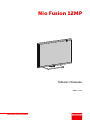 1
1
-
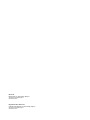 2
2
-
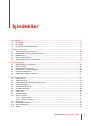 3
3
-
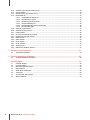 4
4
-
 5
5
-
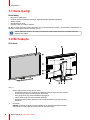 6
6
-
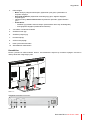 7
7
-
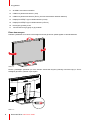 8
8
-
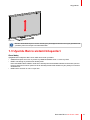 9
9
-
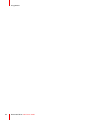 10
10
-
 11
11
-
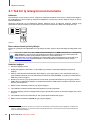 12
12
-
 13
13
-
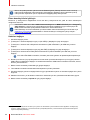 14
14
-
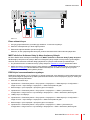 15
15
-
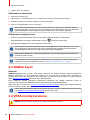 16
16
-
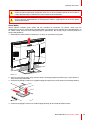 17
17
-
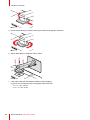 18
18
-
 19
19
-
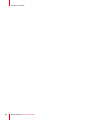 20
20
-
 21
21
-
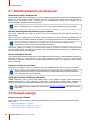 22
22
-
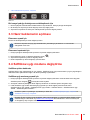 23
23
-
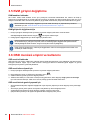 24
24
-
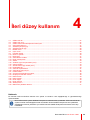 25
25
-
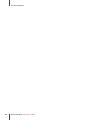 26
26
-
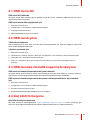 27
27
-
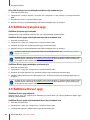 28
28
-
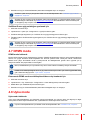 29
29
-
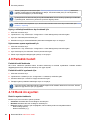 30
30
-
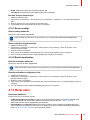 31
31
-
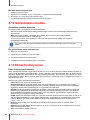 32
32
-
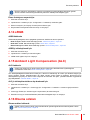 33
33
-
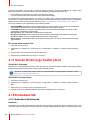 34
34
-
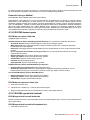 35
35
-
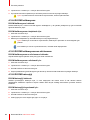 36
36
-
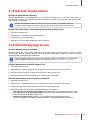 37
37
-
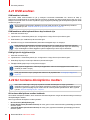 38
38
-
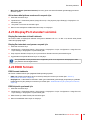 39
39
-
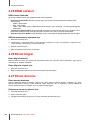 40
40
-
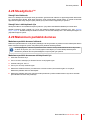 41
41
-
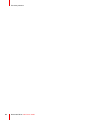 42
42
-
 43
43
-
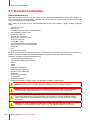 44
44
-
 45
45
-
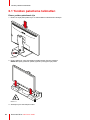 46
46
-
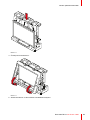 47
47
-
 48
48
-
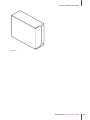 49
49
-
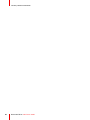 50
50
-
 51
51
-
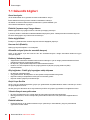 52
52
-
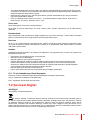 53
53
-
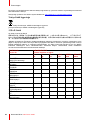 54
54
-
 55
55
-
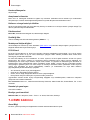 56
56
-
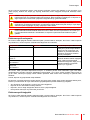 57
57
-
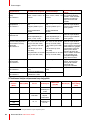 58
58
-
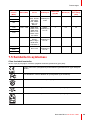 59
59
-
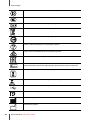 60
60
-
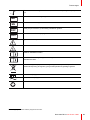 61
61
-
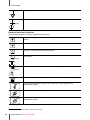 62
62
-
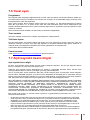 63
63
-
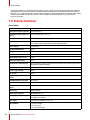 64
64
-
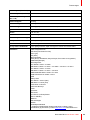 65
65
-
 66
66
-
 67
67
-
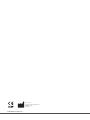 68
68
Barco Nio Fusion 12MP MDNC-12130 Kullanici rehberi
- Tip
- Kullanici rehberi
İlgili makaleler
-
Barco MXRT-7600 Kullanici rehberi
-
Barco MDPC-8127 Kullanici rehberi
-
Barco Nio Color 2MP (MDNC-2123 Option DE) Dental Kullanici rehberi
-
Barco Nio Color 2MP (MDNC-2123 Option EM) Kullanici rehberi
-
Barco Coronis Fusion 4MP (MDCC-4430) Kullanici rehberi
-
Barco MXRT-4500 China Kullanici rehberi
-
Barco QAWeb Enterprise Kullanici rehberi
-
Barco Nio 5MP LED (MDNG-5221) Kullanici rehberi
-
Barco Nio Color 3MP Dental Kullanici rehberi
-
Barco Coronis Fusion 4MP MDCC-4430 Kullanici rehberi